如何批量删除文件名中的括号?工作中我们经常需要面对大量的文件,也经常需要对文件的名称进行修改,如果数量较多的文件名称中都包含有括号,而我们实际需求中不需要这些括号,要把所有文件名中的括号删除,应该怎么操作呢?由于文件数量较多,我们肯定不能采用一个一个重命名删除的方法,会浪费大量宝贵时间,必须要有批量处理的方法才行。
下面小编就来教大家如何批量删除文件名中的括号吧,方法不难,删除速度也比较的快,几千个文件名只需要几十秒钟。想学习这个技能的小伙伴跟着我的步骤一起往下学习。
方法一:使用【汇帮批量重命名】
“汇帮批量重命名”是一款功能强大的文件重命名工具,能够轻松实现批量删除文件名中的括号。具体步骤如下:
1. **安装与打开**:首先,在电脑上下载并安装“汇帮批量重命名”软件。
https://www.huibang168.com/download/4qgNl8jfYlLV
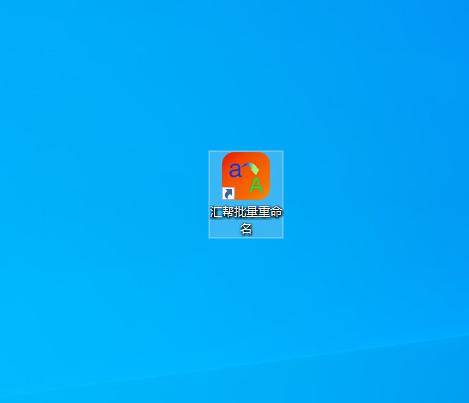
2,**添加文件**:打开软件后,选择“文件重命名”功能,
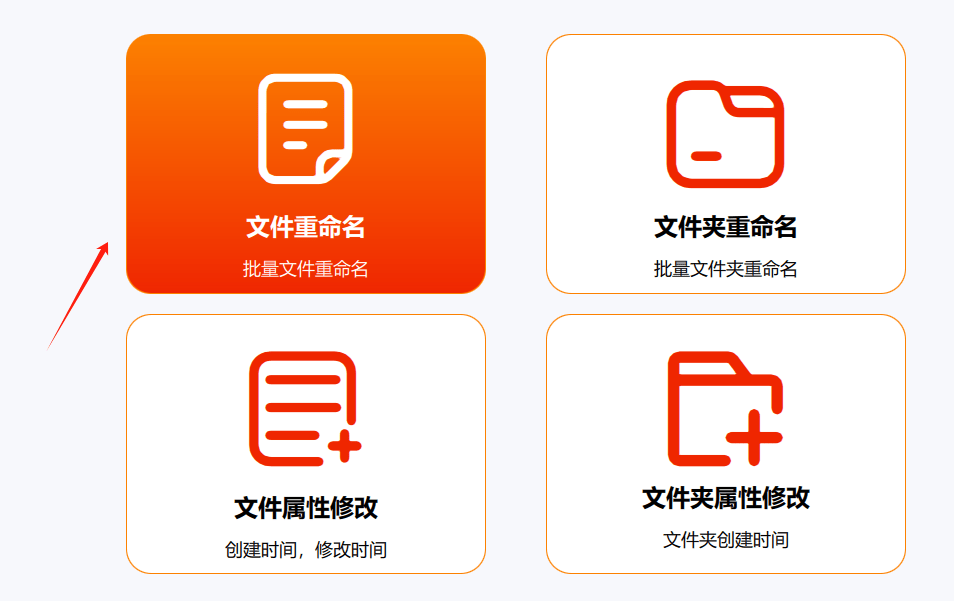
3,通过左上角的“添加文件”按钮或直接拖拽的方式,将需要删除括号的文件导入到软件中。
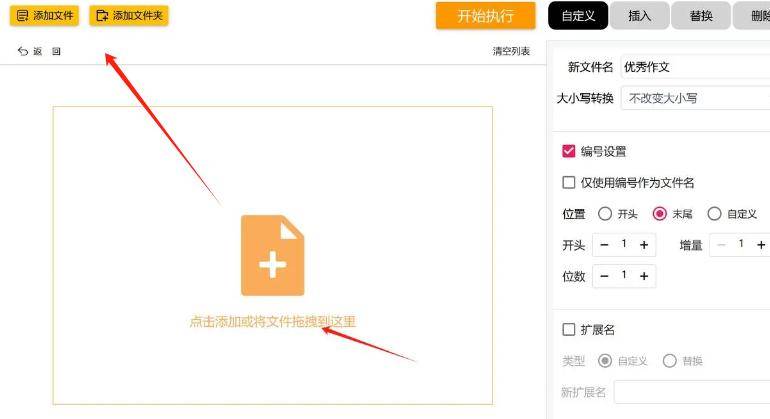
4. **设置删除规则**:在右侧的设置栏中,选择“删除”功能,并在删除方式处选择“指定字符”。然后,在删除内容栏中依次输入左括号“(”和右括号“)”,注意这里的括号应为英文括号。
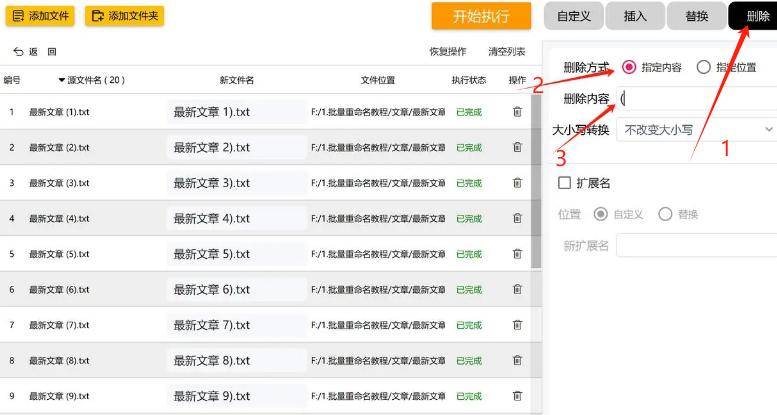
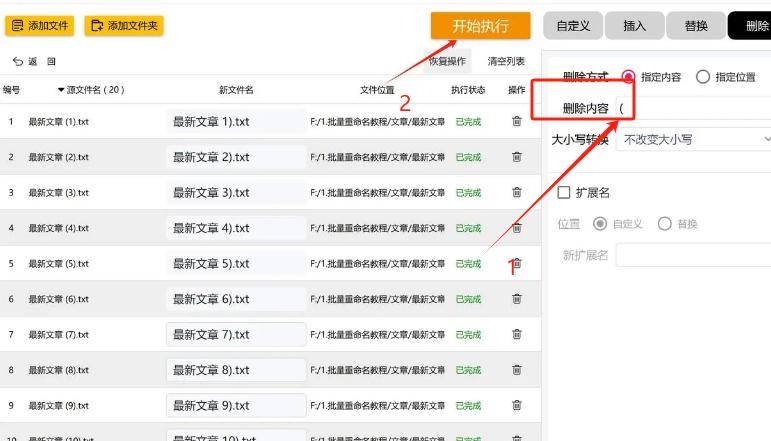
5. **执行操作**:设置完成后,点击“开始执行”按钮。软件将遍历所有选定的文件,并删除文件名中的括号。
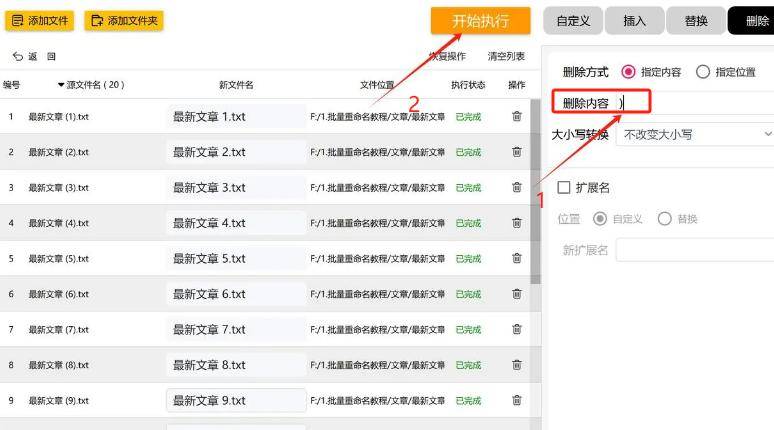
操作完成后,打开文件夹即可看到修改后的文件名。
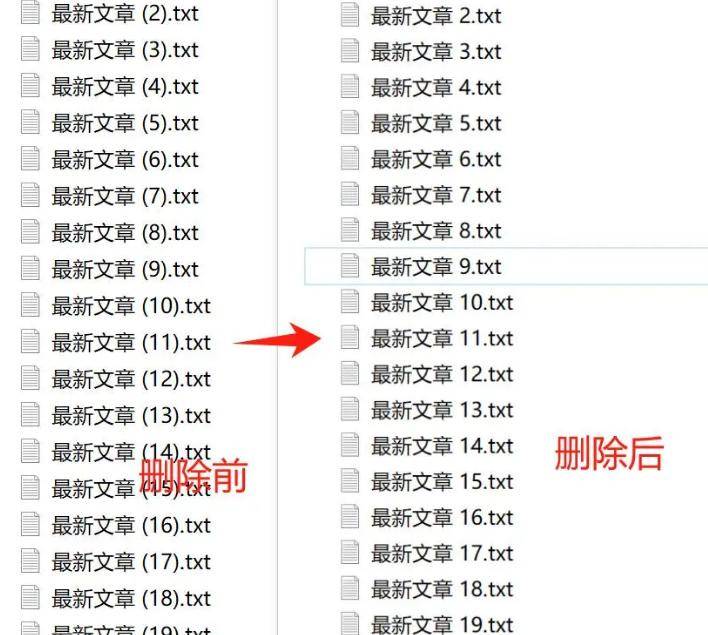
方法二:使用Métamorphose批量删除文件名中的括号
在Métamorphose中批量删除文件名中的括号,可以通过以下详细步骤完成:
1. 启动 Métamorphose
打开Métamorphose软件。如果尚未安装,请先从官方网站下载并安装。
2. 选择目标目录
在Métamorphose主界面中,点击左上角的“选择目录”按钮(通常是一个文件夹图标)。
选择包含需要重命名文件的文件夹,点击“确定”或“选择文件夹”。
3. 添加重命名规则
在界面上找到“规则”部分(通常位于主窗口的下半部分)。
点击“添加规则”按钮。
4. 设置删除括号的规则
在弹出的规则对话框中,选择“高级”选项卡。
在“操作类型”下拉菜单中选择“替换”。
在“搜索模式”框中输入 \s*\(.*?\)。
这段正则表达式的含义是匹配括号及其内部内容,包括括号本身和可能存在的前后空白字符。
在“替换为”框中留空(即不输入任何字符),因为你要删除括号和其中的内容。
确保“正则表达式”选项被选中,这样程序才会按正则表达式规则进行操作。
5. 预览更改
点击界面上的“预览”按钮。这一步会展示应用规则后文件名的变化情况。
仔细检查预览结果,确认括号和内容已被正确删除。
6. 应用更改
如果预览结果符合你的要求,点击“重命名”按钮。
软件会提示确认,确认后批量重命名操作将会执行。
7. 检查结果
重命名完成后,你可以在文件夹中检查文件名,确保所有括号及其内容已被成功删除。
附加说明
正则表达式说明:
\s*: 匹配可能存在的空白字符(空格、制表符等)。
\(: 匹配左括号 (。
.*?: 非贪婪地匹配任意字符,直到遇到右括号为止。
\): 匹配右括号 )。
方法三:使用系统命令
对于熟悉命令行操作的用户来说,使用系统命令也是一种高效的方法。
#### Windows系统
- **使用PowerShell**:
打开PowerShell窗口,切换到包含目标文件的目录。然后,可以使用如下命令来删除文件名中的括号:
```powershell
Get-ChildItem -Path "C:\path\to\your\folder" -File | ForEach-Object { $newName = $_.Name -replace '\(|\)', '' Rename-Item -Path $_.FullName -NewName $newName }
```
请将`"C:\path\to\your\folder"`替换为实际的目标文件夹路径。
- **使用命令提示符(CMD)**:
虽然命令提示符没有直接的命令来删除文件名中的特定字符,但可以通过编写批处理脚本来实现。不过,这通常比使用PowerShell更复杂。
#### 类Unix系统(Linux/Mac OS)
- **使用Bash Shell**:
打开终端窗口,切换到包含目标文件的目录。然后,可以使用如下命令来删除文件名中的括号:
```bash
for file in *; do mv "$file" "${file//[()]/}"; done
```
这个命令会遍历当前目录下的所有文件,并删除文件名中的括号(包括左右括号)。
方法四:使用Renaeing Tool批量删除文件名中的括号
Renaeing Tool是一款批量文件重命名工具,通常用于快速和自动化地修改大量文件的名称。它支持多种重命名规则,如添加、删除、替换字符,和使用正则表达式进行复杂的重命名操作。该工具旨在提高文件管理效率,适合需要处理大量文件名的用户。以下是在Renaeing Tool工具中批量删除文件名中的括号的详细步骤:
1、启动 Renaeing Tool:打开软件并导入你要重命名的文件夹或文件。
2、选择重命名模式:
在主界面上,选择“批量重命名”选项,通常这个选项会在工具栏或菜单中。
3、设置查找和替换规则:
找到并选择“查找和替换”功能。
在“查找”框中输入左括号 ( 和右括号 )(可以分别设置两个替换规则,或者在支持正则表达式的工具中一次性处理)。
4、配置替换规则:
在“替换”框中留空,这样软件会将括号替换为无字符,即删除它们。
有些工具可能允许使用正则表达式来更高效地处理,例如使用 \( 和 \) 作为查找模式。
5、预览更改:
在执行更改之前,查看预览以确认重命名规则应用正确。
6、应用更改:
点击“应用”或“执行”按钮来批量删除文件名中的括号。
7、检查文件名:
确认文件名已按预期被重命名。
方法五:使用“星优文件名管理器”软件工具操作
第1步,软件的使用从下载安装开始,将“星优文件名管理器”软件安装好之后就可以打开使用了,然后选择其中的【文件重命名】功能选项来完成本次操作。
第2步,这时候在软件左上角可以看到“添加文件”按钮,然后名称需要删除括号()的文件全部添加到软件里面,一次性可以处理大量文件名,数量没有限制。
第3步,软件右侧是设置栏,命名方式选择“一键删除”;下面删除内容我们选择“文件名中的括号”。其它参数就不需要设置。这时候我们在左边对新文件名这一列进行检查,可以看到所有文件名里的括号全部都被删除了。
第4步,设置完毕后点击软件右上角【开始处理】红色按钮进行启动,软件便开始帮助我们进行文件名处理了,结束后软件会弹出“处理成功”的提示框。
第5步,最后从下面的对比可以看到,软件成功帮助我们批量将所有文件名里的括号进行了删除,证明这个方法使用正确。
方法六:使用小邦文件名处理进行操作
① 打开软件并选择功能:打开软件后,找到并点击【文件重命名】功能选项。
② 导入文件:在软件界面中,通过左上角的【添加文件】按钮或直接拖拽的方法,将需要删除括号的文件导入到软件中。
③ 设置删除规则:在右侧的设置窗口中,找到【删除】或【一键删除】功能,选择【指定内容】或【删除文件名中的括号】作为删除规则。
开始执行并预览效果:点击【开始执行】或【开始处理】按钮,软件将开始处理文件。在左侧的【新文件名】一栏中,你可以预览处理后的效果。
④ 检查并确认:处理完成后,打开文件夹查看文件,确保文件名中的括号已被成功删除。
方法七:使用 cmd 命令批量删除
要使用 cmd 命令批量删除文件名中的括号,你可以按照以下步骤操作:
① 打开命令提示符(cmd)。
② 切换到包含需要处理文件的目录,可以使用 cd 命令切换到相应的目录。
③ 运行以下命令来批量删除文件名中的括号:
for %f in (*(*).*) do @(set "name=%~nf" & set "ext=%~xf" & ren "%f" "%name:(=% %ext%")
这个命令会遍历当前目录下所有文件名中包含括号的文件,并删除括号部分。
在这个命令中:
%f 表示当前处理的文件名。
%~nf 提取文件名部分(不带扩展名)。
%~xf 提取文件扩展名部分。
ren 是重命名命令,用于对文件进行重命名。
%name:(=% 表示将文件名中的左括号替换为空格。
%ext% 保持文件的原始扩展名不变。
执行这个命令后,文件名中的括号部分将被删除。请确保在操作前备份文件,以免意外丢失数据。
方法八:使用Python脚本
对于希望有更高自定义需求的用户,可以使用Python脚本来实现批量删除文件名中的括号。以下是一个示例脚本:
```python
import os
import re
# 指定要处理的目录路径
directory = '/path/to/your/folder'
# 正则表达式,匹配括号及其内容
pattern = re.compile(r'\s*\(.*?\)')
# 遍历目录中的所有文件
for filename in os.listdir(directory):
old_file_path = os.path.join(directory, filename)
# 检查是否是文件而不是目录
if os.path.isfile(old_file_path):
# 去掉括号及其内容
new_filename = pattern.sub('', filename).strip()
new_file_path = os.path.join(directory, new_filename)
# 重命名文件
if old_file_path != new_file_path:
os.rename(old_file_path, new_file_path)
print(f'Renamed: "{filename}" -> "{new_filename}"')
```
在运行脚本之前,请确保已经安装了Python,并且已经将`directory`变量设置为你要处理的文件夹路径。
注意事项:
1. **备份文件**:在进行任何批量重命名操作之前,都应先备份原始文件,以防万一出现意外情况导致数据丢失。
2. **测试操作**:在正式执行批量重命名之前
无论采用何种方法,批量删除文件名中的括号都是一项既实用又高效的操作。它不仅可以提升文件名的整洁度和可读性,还能避免因特殊字符导致的潜在问题,让我们的文件管理更加顺畅无阻。因此,当你遇到类似需求时,不妨尝试上述方法,让文件管理工作变得更加轻松高效。关于“如何批量删除文件名中的括号?”的知识就介绍到这里了,学会后记得点赞支持一下哦。





















 6万+
6万+

 被折叠的 条评论
为什么被折叠?
被折叠的 条评论
为什么被折叠?








